Tutoriel Dreaming
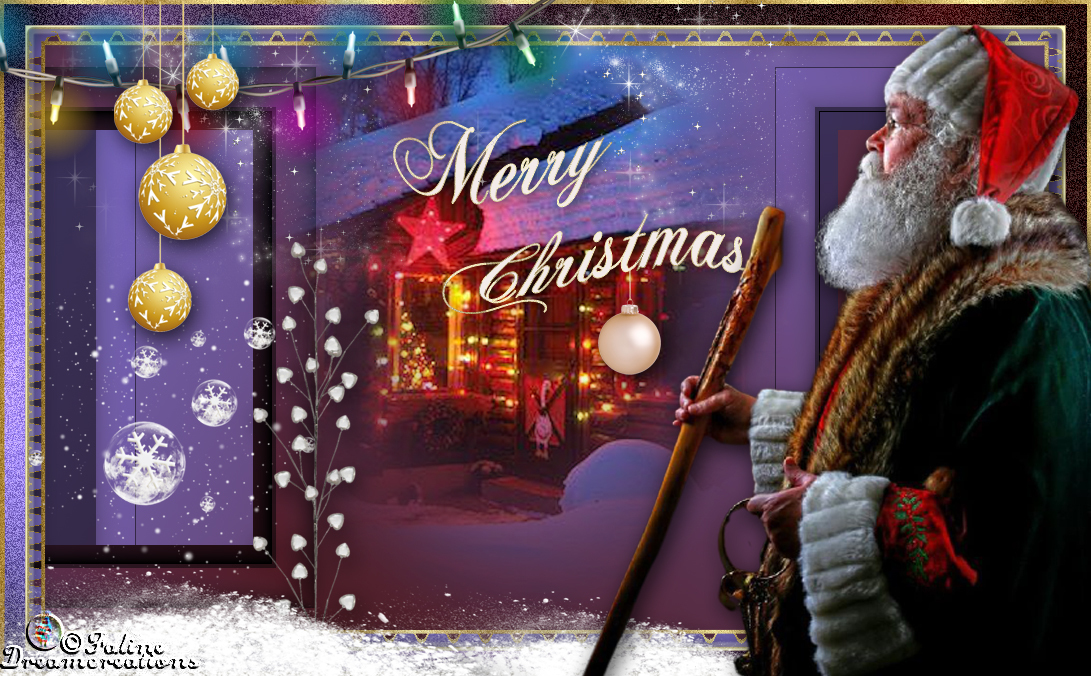
Le tutoriel est entièrement de ma composition
Toute ressemblance avec un autre tutoriel et/ou création serait totalement fortuite
****
Le tutoriel est déposé sous Copyright©, il est strictement interdit de s'en approprier et/ou de le distribuer sur des sites, forums, blogs, groupes ou autres sans mon autorisation
****
Il est formellement interdit de se servir de ses bases -sous Copyright©, afin de reproduire un tutoriel similaire ou non ou pour des concours, défis ou autres...
****
En cas de reproduction du tutoriel sur le net, nous demandons qu'un lien vers le dit tutoriel -son original©- ou vers Dreamcreations y soit appliqué
Le manque de ce lien est puni par la loi car il enfreint les droits de la propriété intellectuelle
****
Pour des cours ou des traductions, veuillez me contacter
****
Le tutoriel a été réalisé grâce aux tubes du net, et à mon tube Misted et de Soon New Year
Merci du fond du coeur
Le Père Noël a été tubé par mes soins
****
Réalisé avec PHOTOSHOP CS4
****
Motif : Or (A ouvrir dans Photoshop)
Filtres : AAA Frames / Toadies / Simple / Ecosse / Graphic Plus / Dsb Flux
***Pour récupérer le Matériel, cliquez sur la cle USB ci-dessous***
****
Couleurs
AV/P : 7668bb
AR/P : 48100b
Dégradé réfléchi AV/P et AR/P
****
Ce crayon vous guidera tout au long du tutoriel
Clic gauche pour le déplacer

****
On y va
Ouvrir une feuille 1000/585 transparente Résolution 72 / Couleur RVB
Tracer le dégradé réfléchi du coin supérieur de gauche vers le coin inféerieur de droite
AAA Frames / Foro Frame (par défaut)
Topadies / What Are You ? (26-20)
Calques / Dupliquer
Edition / transformation / Rotation 90 Horaire
Simple / Blintz
****
Copier-coller "Paysage Faline"
Avec l'outil Gomme / Effacer la signature
Redimensionner à 80% (tous les calques décoché)
Bien placer au centre de l'image
Calque / Dupliquer le calque
****
Calque / Aplatir l'image
****
Ouvrir le Motif Or dans Photoshop
****
Image / Taille de la zone de travail / Relative coché
8 pixels : Couleur AV/P
Avec la Baguette Magique / Sélectionner la bordure de 8 pixels
Avec le pot de peinrure / Remplir avec le Motif Or

Déselectionner
****
Image / Taille de la zone de travail / Relative coché
25 pixels : Couleur AV/P
Avec la Baguette Magique / Sélectionner la bordure de 25 pixels
Ecosse / Flutter (par défaut)
Déselectionner
****
Image / Taille de la zone de travail / Relative coché
8 pixels : Couleur AR/P
Avec la Baguette Magique / Sélectionner la bordure de 8 pixels
Avec le pot de peinture / Remplir avec le Motif Or (identique que précédemment)
****
Image / Taille de la zone de travail / Relative coché
42 pixels : Couleur AV/P
Avec la Baguette Magique / Sélectionner la bordure de 42 pixels
Calque / Nouveau / Claque par copier
Sélectionner une nouvelle fois cette bordure
Tracer le dégradé identique du coin inférieur de gauche vers le coin supérieur de droite
Graphic Plus / Cross Shadow (par défaut)
Dsb Flux / Bright Noise (Intensité : 36 / Mix)
Style de calque / Ombre portée
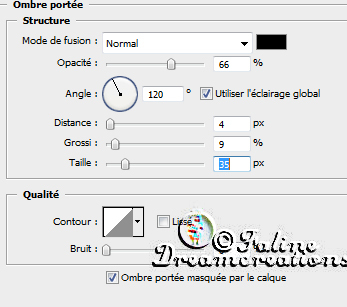
Style de calque / Lueur externe
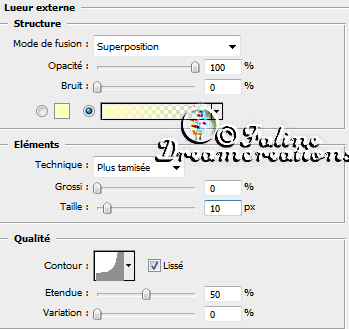
Deslectionner
****
Calque / Aplatir l'image
****
Image / Taille de la zone de travail / Relative coché
8 pixels : Couleur AR/P
Avec la Baguette Magique / Sélectionner la bordure de 8 pixels
Avec le pot de peinture / Remplir avec le Motif Or (identique que précédemment)
****
Copier-coller "Père Noël Faline6"
Ctrl+T / Clic sur la petite chainette entre L et H
Redimensionner à 130%
Placer contre la bordure de droite
Style de calque / Ombre portée
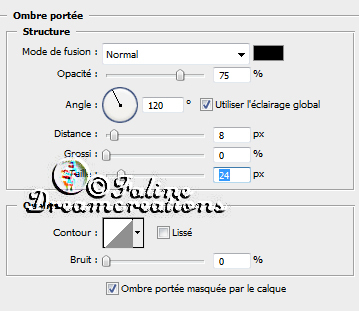
Copier le style de calque
****
Copier-coller "Guirlandes"
Placer dans le coin supérieur de gauche
Coller le style de calque
****
Copier-coller "Boules jaunes"
Ctrl+T / Clic sur la petite chainette entre L et H
Redimensionner à 50%
Placer du côté haut de gauche
Coller le style de calque
****
Copier-coller "wsn-18"
Placer dans la partie inférieur de gauche
Coller le style de calque
Calque / Dupliquer le calque
Le glisser vers la droite
Placer ce calque sous celui du Père Noël
****
Rester sur ce calque
Copier-coller "Etoiles"
Placer dans la haut de l'image, près de Père Noël
Calque / Dupliquer le calque
Glisser ces étoiles vers la gauche
****
Copier-coller "Soon New Year #24 (24)"
Placer derrière la neige
Coller style de calque
****
Rester sur ce calque
Copier-coller "Texte Faline"
Placer à gauche du Père Noël
Style de calque / Ombre portée
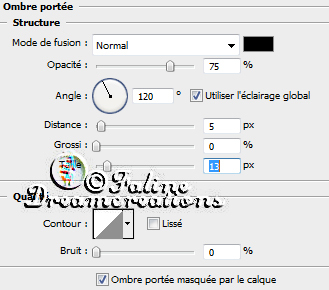
Style de calque / Contour

****
Copier-coller "Boule2"
Placer sur le texte, au niveau du T
Coller le style de calque
****
Se placer sur le calque du haut
Signer
Calques / Aplatir l'image
****
Et voilà, il reste à redimensionner si nécessaire et à enregistrer en Jpeg / Qualité Max / Format de Base
****
J'espère que ce tuto vous a plu
Il est désposé sous Copyright©, il est interdit de s'en approprier
****
Je me ferai une joie de poster vos variantes sous le tuto

Merveilleuse variante de ma tite Léa. merci du fond du coeur

****
Merci pour cette merveille ma tite naou, j'adore

****

